Ermöglicht die Erstellung und Bearbeitung von Rohrklassenblättern.
Mithilfe des Rohrklassen-Editors können Sie Teile aus einem Katalog hinzufügen, um ein Rohrklassenblatt zu erstellen. Anschließend können Sie festlegen, welche Fittings beim Routing einer bestimmten Rohrgröße verwendet werden sollen.
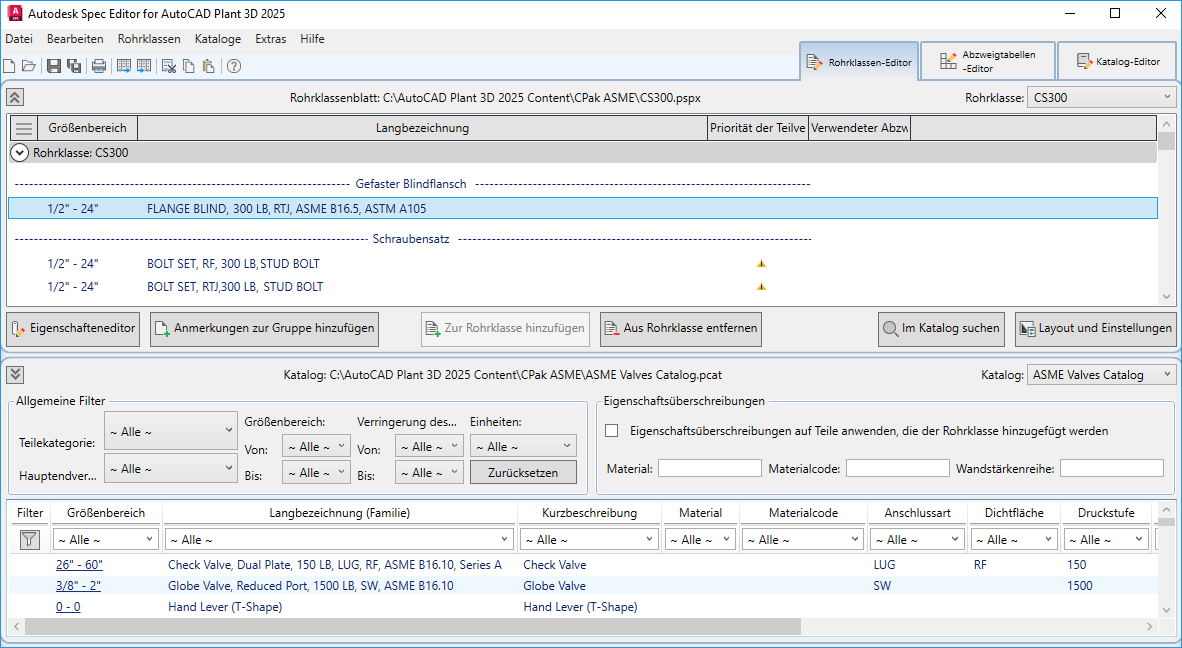
Anmerkung: Kataloge können nur im Katalog-Editor bearbeitet werden. Der auf der Registerkarte Rohrklassen-Editor angezeigte Katalog-Browser ist schreibgeschützt.
Rohrklassenblatt
- Spaltenanpassung
- Zeigt die Eigenschaftenliste an, in der Sie bestimmte Eigenschaften auswählen können, die in den Spalten angezeigt werden sollen. Sie können die Position jeder Spalte auch manuell durch Ziehen anpassen.
- Wenn Sie bereits benutzerdefinierte Eigenschaften im Rohrklassen-Editor hinzugefügt haben, werden diese im Flyout Eigenschaftenliste angezeigt. Benutzerdefinierte Eigenschaften von Teilefamilien werden in der Eigenschaftenliste des Rohrklassenblatts angezeigt, während die benutzerdefinierten Eigenschaften von Teilgrößen in Teilgrößen angezeigt werden.
- Größenbereich
- Zeigt die minimalen und maximalen Größen an, die für ein Teil basierend auf der Rohrklasse verfügbar sind.
- Auf der Registerkarte Teileliste (Rohrklassen-Eigenschaften-Editor) können Sie den Größenbereich in der Rohrklasse ändern.
- Priorität der Teilverwendung
- Legt auf der Grundlage der Teilgröße die Reihenfolge fest, in der Teile verwendet werden. Es wird ein Warnsymbol (
 ) angezeigt, wenn ein Größenkonflikt besteht und keine Priorität festgelegt wurde. Wenn die Größenkonflikte behoben wurden, wird ein grüner Kreis (
) angezeigt, wenn ein Größenkonflikt besteht und keine Priorität festgelegt wurde. Wenn die Größenkonflikte behoben wurden, wird ein grüner Kreis ( ) angezeigt.
) angezeigt.
- Klicken Sie mit der rechten Maustaste in die Spalte, um das Dialogfeld Priorität der Teilverwendung anzuzeigen.
- Verwendeter Abzweig
- Zeigt ein Häkchensymbol (
 ) an, wenn ein Teil in der Abzweigtabelle verwendet wird.
) an, wenn ein Teil in der Abzweigtabelle verwendet wird.
- Teile bearbeiten
- Zeigt das Dialogfeld Teile bearbeiten an.
- Anmerkungen zur Gruppe hinzufügen
- Zeigt das Dialogfeld Anmerkungen zur Gruppe hinzufügen an.
- Zur Rohrklasse hinzufügen
- Fügt der Rohrklasse die im Fenster "Katalog" ausgewählten Teile hinzu. Wenn Sie Eigenschaftsüberschreibungen festgelegt haben, verwenden die der Rohrklasse hinzugefügten Teile die neuen Werte.
- Wenn Sie der Rohrklasse Teile hinzufügen, werden alle Teilgrößen in der Teilgruppe eingeschlossen. Im Dialogfeld Teile bearbeiten können Sie einen Größenbereich in der Rohrklasse festlegen.
- Aus Rohrklasse entfernen
- Löscht die ausgewählten Teile aus der Rohrklasse.
- Im Katalog suchen
- Sucht das ausgewählte Teil im Katalog. Der das Teil enthaltende Katalog wird als aktuell festgelegt, und ein Spaltenfilter wird festgelegt. Sie können den Filter löschen, um alle Teile im Katalog anzuzeigen.
- Layout und Einstellungen
- Zeigt das Dialogfeld Layout und Einstellungen des Rohrklassen-Editors an.
Katalog-Browser
- Ermöglicht das Überschreiben von Eigenschaften für der Rohrklasse hinzugefügte Teile.
- Legt Eigenschaftswerte fest, die verwendet werden, wenn dem Rohrklassenblatt ein Teil aus dem Katalog hinzugefügt wird. Das Überschreiben von Eigenschaften stellt eine schnelle Möglichkeit dar, um die Eigenschaften für die der Rohrklasse hinzugefügten Teile festzulegen.
- Die zu überschreibenden Eigenschaften sind Material, Materialcode und Wandstärkenreihe. Im AutoCAD Plant 3D toolset können Sie keine anderen Eigenschaftstypen zum Überschreiben angeben.
- Zurücksetzen
- Entfernt alle allgemeinen Filter.
- Filter löschen
- Entfernt Spaltenfilter, einschließlich des Beschreibungsfilters, die unter Im Katalog suchen festgelegt wurden.